Hướng dẫn Tự hosting website miễn phí
24/02/2025
Nội dung bài viết
Hôm nay, tripi.vn sẽ đồng hành cùng bạn để tự tạo máy chủ website ngay trên máy tính của mình. Dù bạn sử dụng Windows hay Mac, chương trình MAMP sẽ giúp bạn thiết lập máy chủ một cách dễ dàng. Tuy nhiên, trước tiên, hãy đảm bảo rằng máy tính của bạn đáp ứng đủ điều kiện để thực hiện việc lưu trữ (hosting).
Các bước thực hiện
Chuẩn bị để hosting website
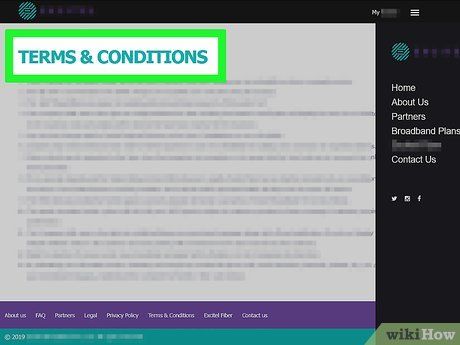
Đảm bảo rằng hợp đồng Internet của bạn cho phép hosting. Nhiều nhà cung cấp dịch vụ Internet không cho phép hosting cá nhân trừ khi bạn đăng ký gói doanh nghiệp (thường đắt hơn nhiều). Nếu website của bạn chỉ có vài lượt truy cập mỗi tháng, điều này có thể không thành vấn đề, nhưng với lượng truy cập lớn, việc hosting của bạn sẽ bị chú ý.
- Nếu nhà cung cấp dịch vụ của bạn không cho phép hosting, hãy nâng cấp lên gói dịch vụ phù hợp hoặc chuyển sang nhà mạng khác.
- Việc không tuân thủ quy định có thể dẫn đến bị cắt mạng hoặc phải nộp phạt.
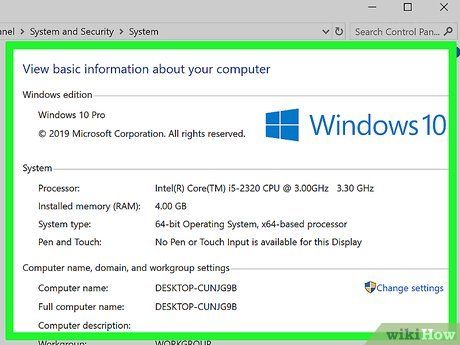
Đảm bảo trang thiết bị của bạn đủ khả năng hosting. Để lưu trữ một trang web, máy tính của bạn cần hoạt động liên tục 24/7 và kết nối Internet ổn định. Sử dụng một máy tính cũ dành riêng cho việc này sẽ là lựa chọn lý tưởng, trong khi máy tính chính dùng cho công việc hàng ngày.
- Lưu ý rằng việc khởi động lại máy để cập nhật có thể khiến trang web tạm thời không thể truy cập.
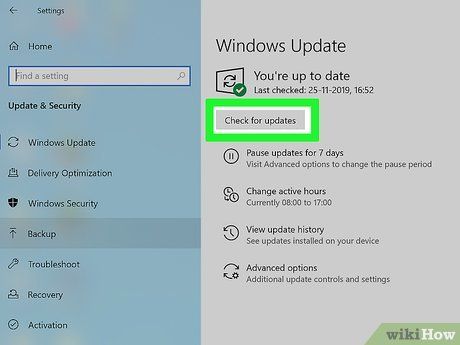
Cập nhật máy tính của bạn. Hãy đảm bảo rằng hệ điều hành, tính năng và trình điều khiển trên máy tính luôn được cập nhật phiên bản mới nhất. Trước khi tiếp tục, hãy kiểm tra và cập nhật máy tính (Windows hoặc Mac).
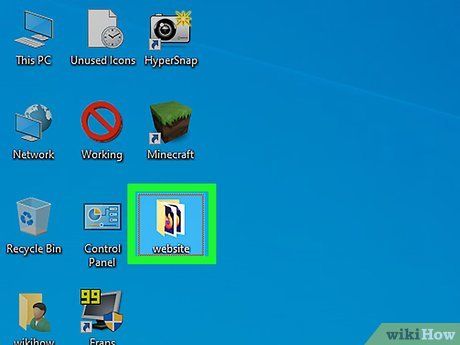
Di chuyển mã nguồn website vào máy tính. Nếu mã nguồn chưa được lưu trên máy tính, hãy sao chép nội dung từ phần cài đặt của dịch vụ web và dán vào tài liệu văn bản, sau đó lưu dưới dạng tập tin PHP.
- Nếu mã nguồn đã có sẵn, hãy xác định vị trí chính xác của tập tin.
- Nếu bạn chưa lập trình trang web, hãy thực hiện bước này trước khi tiếp tục.
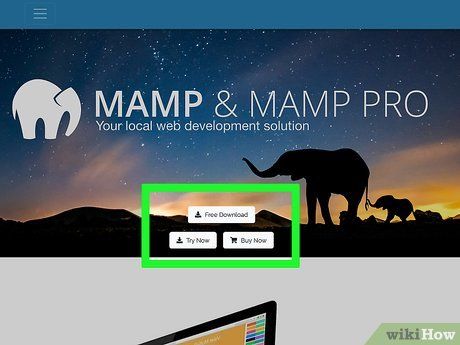
Tải xuống chương trình MAMP. MAMP là ứng dụng lưu trữ website miễn phí, tương thích với cả Windows và Mac. Để tải MAMP, hãy:
- Truy cập https://www.mamp.info/en/.
- Nhấp vào DOWNLOAD (Tải xuống) dưới phiên bản "Free" (Miễn phí).
- Nhấp vào nút Download màu cam.
- Chờ quá trình tải xuống hoàn tất.
Thiết lập máy chủ trên Windows
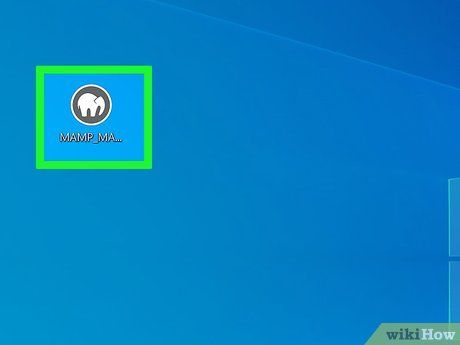
Nhấp đúp vào biểu tượng cài đặt MAMP có hình chú voi trắng trên nền xám.
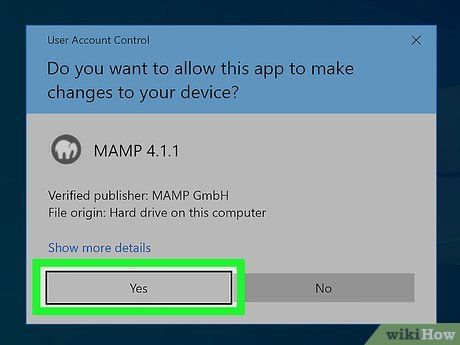
Nhấp vào Yes khi được nhắc. Cửa sổ cài đặt MAMP sẽ xuất hiện.

Hoàn thành quá trình cài đặt bằng cách:
- Chọn ngôn ngữ và nhấp OK
- Nhấp vào Next (Tiếp tục)
- Bỏ chọn ô "MAMP PRO" và nhấp Next
- Tích vào ô "I accept" (Tôi đồng ý) rồi nhấp Next
- Nhấp Next ba lần, sau đó nhấp Install (Cài đặt)
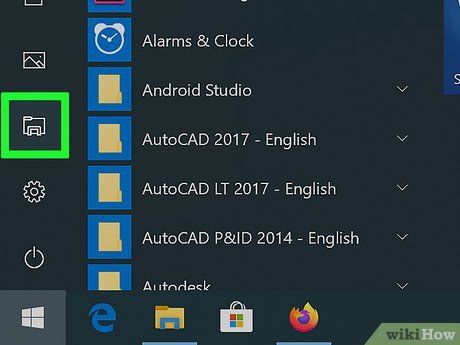 Truy cập thư mục chứa mã nguồn website của bạn.
Truy cập thư mục chứa mã nguồn website của bạn.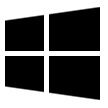

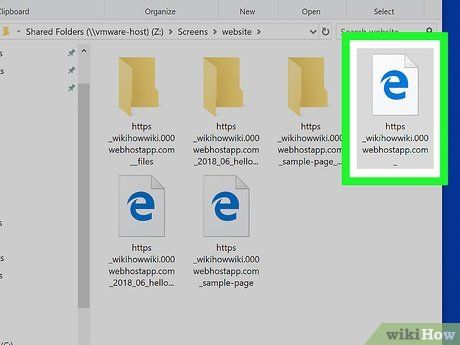
Sao chép mã nguồn từ tài liệu. Nhấn đồng thời phím Ctrl và C để sao chép tài liệu mã nguồn đã chọn.
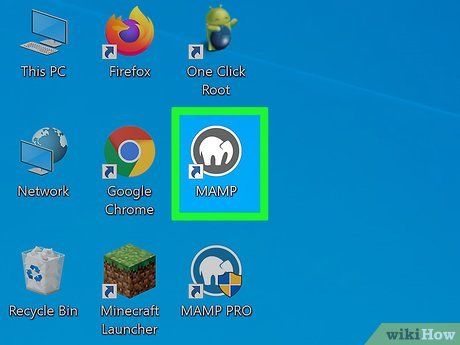
Nhấp đúp vào biểu tượng MAMP hình chú voi trắng trên nền xám.
- Đảm bảo rằng bạn không nhấp nhầm vào biểu tượng thiết lập.
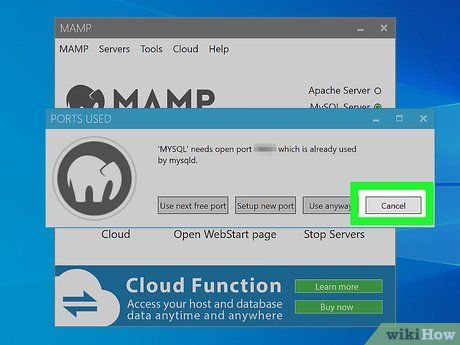
Nhấp vào OK khi được nhắc. Một cảnh báo về cổng 80 sẽ xuất hiện; nhấp OK để đóng thông báo này.
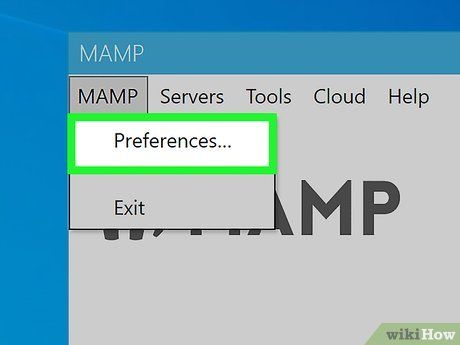
Nhấp vào Preferences… (Tùy chỉnh). Biểu tượng bánh răng này nằm ở phía bên trái cửa sổ MAMP. Cửa sổ Preferences sẽ hiện ra.
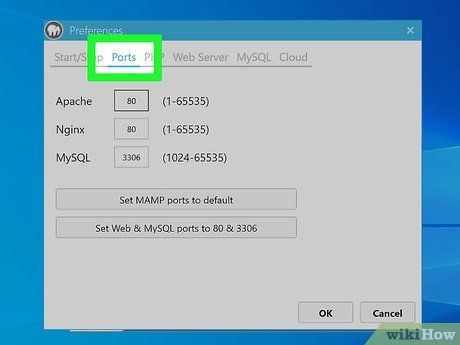
Nhấp vào thẻ Ports (Cổng) ở đầu cửa sổ Preferences.
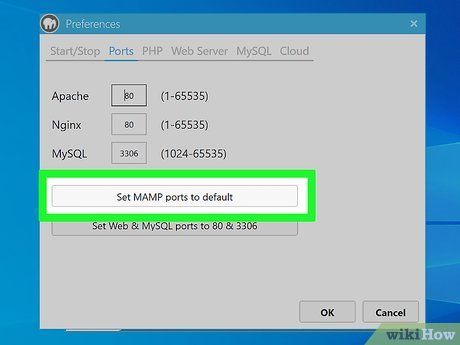
Nhấp vào Set MAMP ports to default (Đặt cổng MAMP làm mặc định). Nút này nằm giữa trang, giúp khắc phục lỗi cổng 80 và đặt cổng MAMP về mặc định.
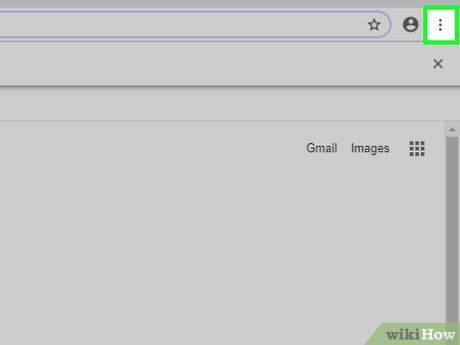
Nhấp vào thẻ Web Server (Máy chủ web). Thẻ này nằm ở đầu cửa sổ Preferences.
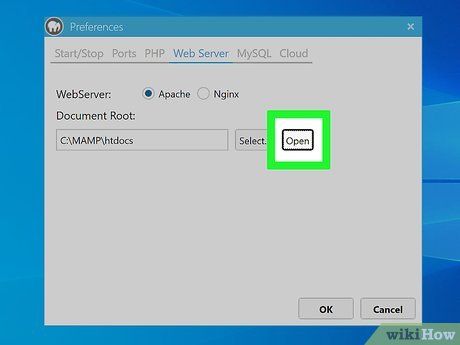
Nhấp vào nút Open (Mở) ở gần cuối cửa sổ.
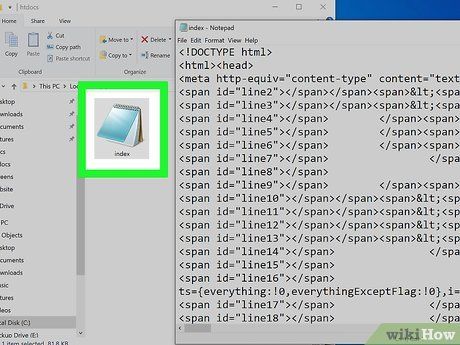
Dán mã nguồn tài liệu vào thư mục bằng cách nhấn tổ hợp phím Ctrl + V. Mã nguồn sẽ xuất hiện trong thư mục chính của MAMP.
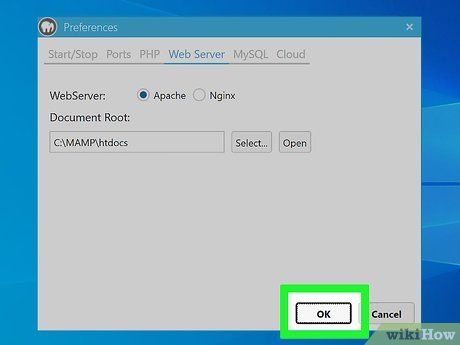
Nhấp vào OK trên cửa sổ MAMP. Thiết lập của bạn sẽ được lưu lại.

Đóng và mở lại MAMP. Nhấp vào tác vụ Quit (Thoát) ở góc dưới bên trái cửa sổ MAMP, sau đó nhấp đúp vào biểu tượng MAMP để khởi động lại chương trình.
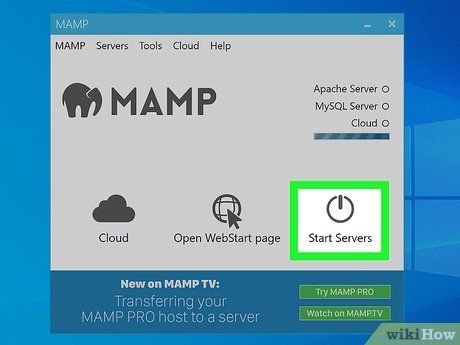
Nhấp vào Start Servers (Khởi động máy chủ). Tùy chọn này nằm ở bên phải cửa sổ MAMP. Máy chủ MAMP sẽ khởi động với mã nguồn website và cấu hình cổng của bạn. Trang web sẽ hoạt động trở lại; người dùng có thể truy cập bằng cách nhập địa chỉ IP công cộng của bạn vào trình duyệt.
- Nếu không sử dụng dịch vụ địa chỉ IP động, địa chỉ IP cục bộ và địa chỉ website sẽ thay đổi theo thời gian.
- Bạn không thể sử dụng địa chỉ IP cục bộ để xem website khi đang kết nối với mạng nhà, vì hệ thống sẽ chuyển hướng đến trang quản trị bộ định tuyến.
Thiết lập máy chủ trên Mac
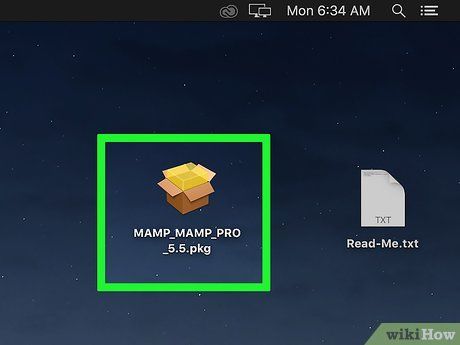
Nhấp đúp vào tập tin thiết lập MAMP có biểu tượng khung màu nâu.
- Nếu nhận được thông báo cảnh báo rằng tập tin không thể mở, hãy kiểm tra lại quá trình tải xuống trước khi tiếp tục.

Hoàn thành quá trình cài đặt MAMP bằng cách:
- Nhấp Continue trên ba trang đầu tiên.
- Nhấp Agree (Đồng ý).
- Nhấp Install for all users of this computer (Cài đặt cho tất cả người dùng trên máy tính này), sau đó nhấp Continue.
- Nhấp Install.
- Nhập tên người dùng và mật khẩu của máy tính Mac, sau đó nhấp Install Software (Cài đặt phần mềm).
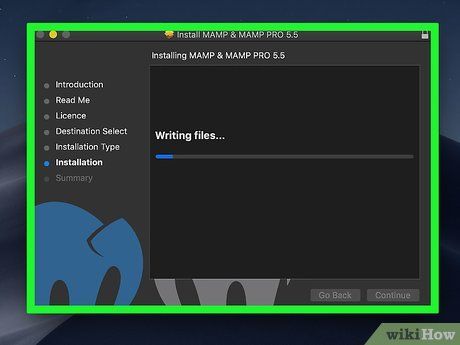
Chờ MAMP hoàn tất quá trình cài đặt. Quá trình này có thể mất khoảng 5 phút.
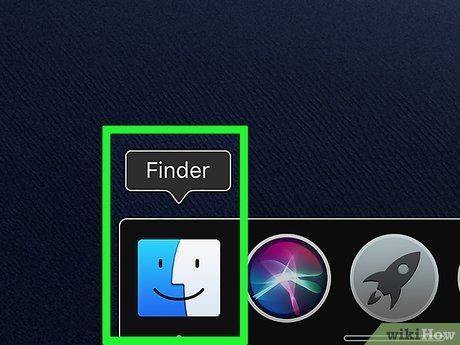
Mở Finder. Nhấp vào biểu tượng mặt người màu xanh trên thanh Dock của Mac.
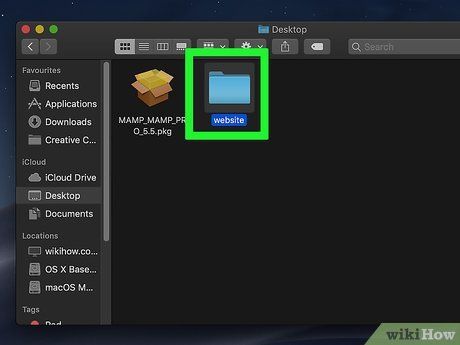
Tìm kiếm tài liệu mã nguồn của website. Nhấp vào thư mục chứa tài liệu mã nguồn mà bạn đã sao chép hoặc tạo trước đó.
- Bạn có thể cần duyệt qua nhiều thư mục để tìm thấy tài liệu, tùy thuộc vào vị trí lưu trữ.
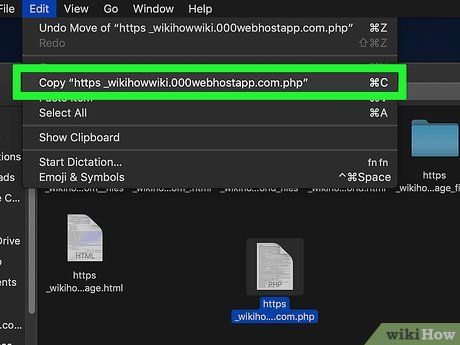
Sao chép tài liệu. Nhấp để chọn tài liệu, sau đó nhấp vào Edit (Chỉnh sửa) và chọn (Sao chép).
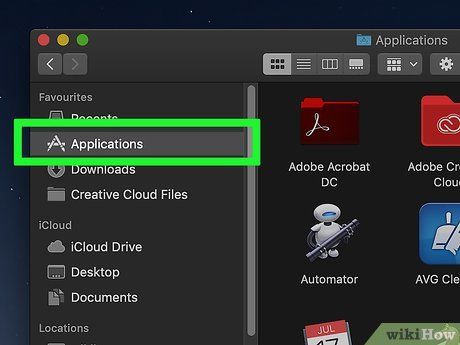
Nhấp vào thư mục Applications ở bên trái cửa sổ Finder.
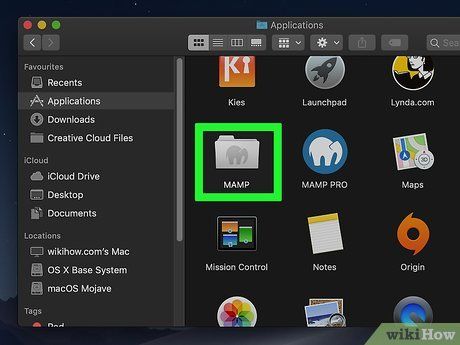
Nhấp đúp vào thư mục MAMP trong thư mục Applications.
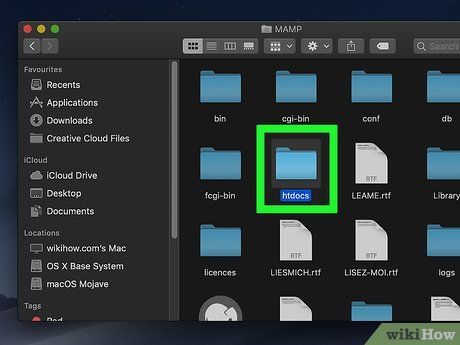
Nhấp đúp vào thư mục htdocs. Thư mục này nằm trong thư mục MAMP, là nơi lưu trữ tài nguyên website, bao gồm cả mã nguồn.
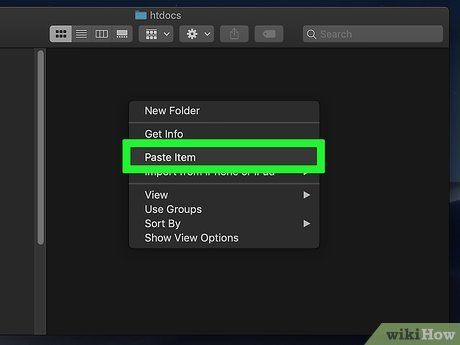
Dán tài liệu mã nguồn vào thư mục này. Nhấp vào Edit và chọn Paste Item (Dán mục).
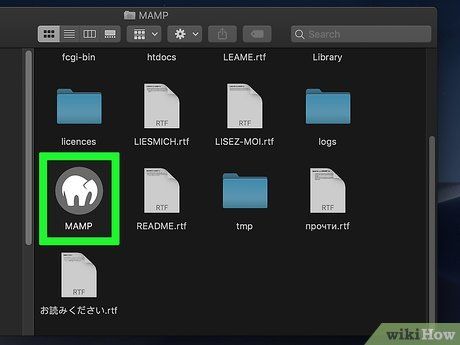 Khởi động MAMP.MAMP
Khởi động MAMP.MAMP
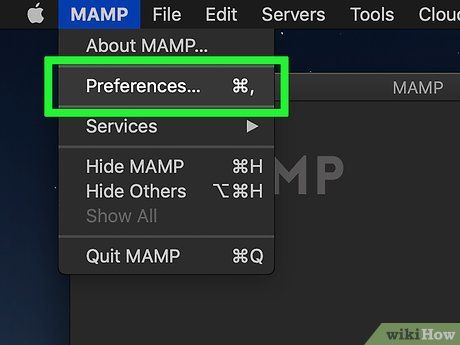
Nhấp vào Preferences…. Biểu tượng bánh răng này nằm ở bên trái cửa sổ MAMP.
- Nếu xuất hiện thông báo lỗi, hãy nhấp OK để đóng cửa sổ đó trước.
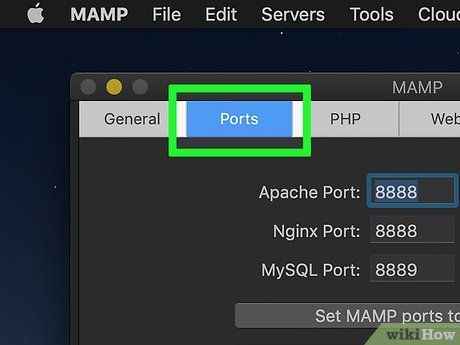
Nhấp vào thẻ Ports ở đầu cửa sổ Preferences.
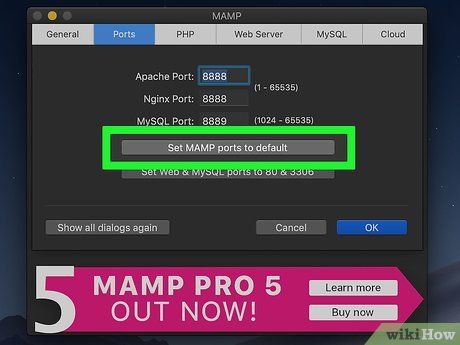
Nhấp vào nút Set to default (Đặt làm mặc định). Tùy chọn này nằm giữa thẻ Ports. Các cổng MAMP sẽ được thiết lập lại, giúp website không bị chặn bởi tường lửa mặc định của bộ định tuyến.
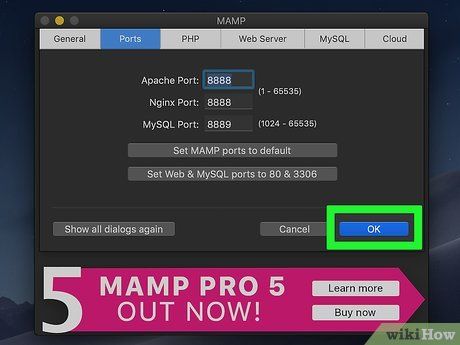
Nhấp vào OK ở cuối trang. Thiết lập của bạn sẽ được lưu lại.
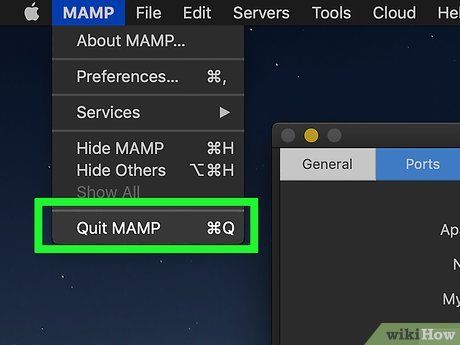
Đóng và mở lại MAMP. Nhấp Quit, sau đó nhấp lại vào biểu tượng MAMP để khởi động lại chương trình.
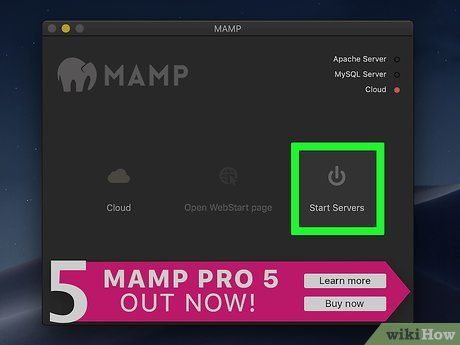
Nhấp vào Start Servers ở bên phải cửa sổ MAMP. Máy chủ MAMP sẽ khởi động với mã nguồn website và cấu hình cổng của bạn. Trang web sẽ hoạt động trở lại; người dùng có thể truy cập bằng cách nhập địa chỉ IP công cộng của bạn vào trình duyệt.
- Nếu không sử dụng dịch vụ địa chỉ IP động, địa chỉ IP cục bộ và địa chỉ website sẽ thay đổi theo thời gian.
- Bạn không thể sử dụng địa chỉ IP cục bộ để xem website khi đang kết nối với mạng nhà, vì hệ thống sẽ chuyển hướng đến trang quản trị bộ định tuyến.
Lời khuyên
- Mặc dù MAMP tự động thiết lập lại cổng, bạn cũng có thể mở cổng 80 thủ công trên tường lửa của bộ định tuyến.
- Dịch vụ hosting trực tuyến có chi phí rất thấp (một số dịch vụ chỉ dưới 100,000 đồng/tháng). Những dịch vụ này cung cấp khả năng bảo mật tốt hơn so với việc tự hosting. Do đó, nếu có ngân sách, dịch vụ hosting trực tuyến là lựa chọn tối ưu hơn.
Cảnh báo
- Khi tự hosting, website của bạn có nguy cơ ngừng hoạt động nếu máy tính mất kết nối mạng, gặp sự cố mất điện hoặc hệ thống gặp lỗi kỹ thuật.
- Hãy lưu ý rằng việc tự hosting trên máy tính cá nhân thường dẫn đến tốc độ phản hồi chậm hơn đáng kể so với các dịch vụ hosting chuyên nghiệp.
Du lịch
Ẩm thực
Khám phá
Đi Phượt
Vẻ đẹp Việt Nam
Chuyến đi
Có thể bạn quan tâm

Top 7 bài nghị luận xuất sắc bàn về hai triết lý sống: 'Sống không chờ đợi' và 'Sống chậm lại'

5 Kịch bản ấn tượng nhất cho lễ khai giảng mầm non

Khám phá khả năng dự báo thời tiết như một 'nhà tiên tri' với những bí quyết cổ xưa của ông bà ta.

Top 7 Bài văn cảm nhận sâu sắc về bài thơ "Tỏ lòng" của Phạm Ngũ Lão (Ngữ văn 10) đáng đọc nhất

Mã giftcode mới nhất của game Trụ Vương Cứu Thiếp


